Lebensmittelkasse mit Waage, CAS Waagen, Multidata Registrierkassen, Maxstore Kassen
Maxstore Umsatzsteuer Änderung 16% und 5%
Vom 1. Juli bis zum 31. Dezember 2020 wird der Mehrwertsteuersatz von 19% auf 16 Prozent und für den ermäßigten Satz von 7% auf 5 Prozent gesenkt. Alle Angaben ohne Gewähr, bitte fragen Sie Ihren Steuerberater. Änderungen nicht ohne Sicherung der Datenbank ausführen! Schritt 1-7 beschreibt die manuelle Umstellung der MWST und der Konten. Alternativ können Sie ein MWST Umstellung Programm erhalten – Punkt 8. Die FIBU Konten müssen immer manuell umgestellt werden.
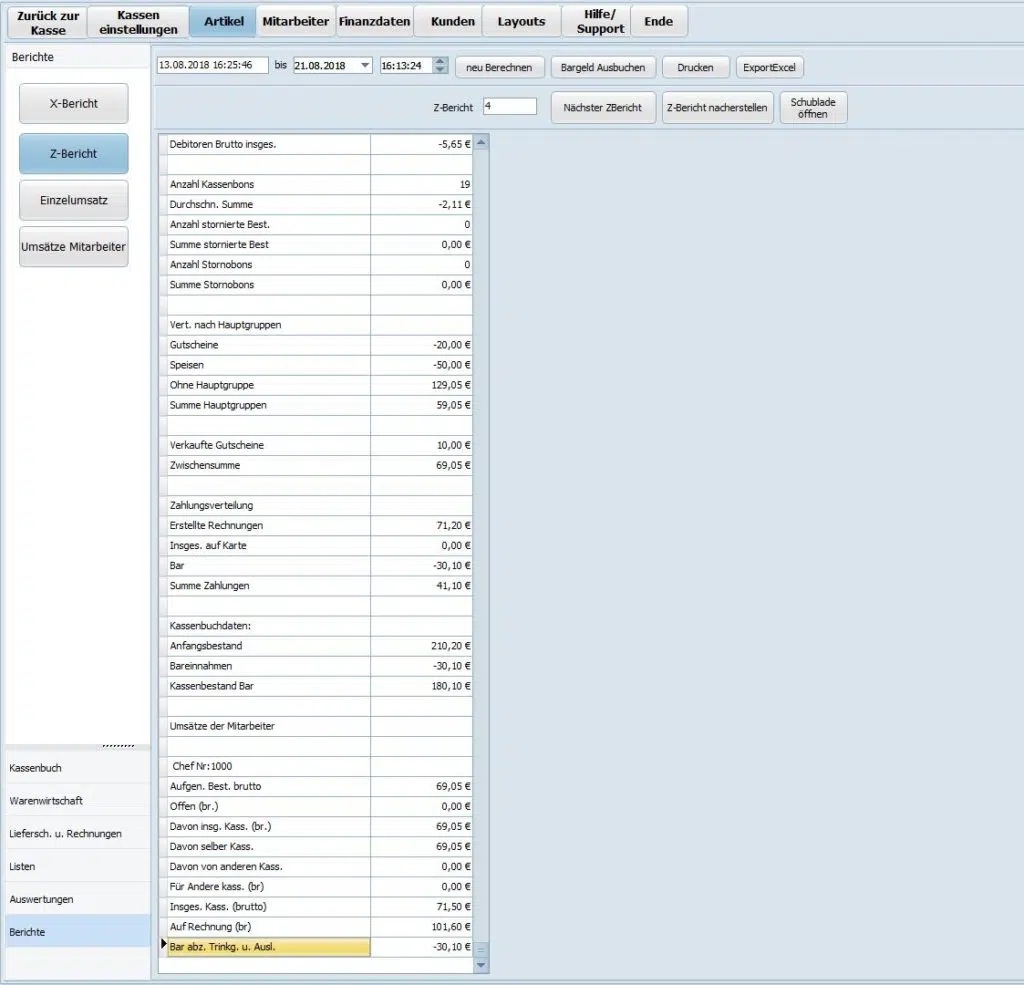
Schritt 1
Sichern Sie das komplette Maxstore Verzeichnis auf dem Laufwerk c:/. Wir empfehlen keine Umstellung ohne Sicherung der Kasse. Wenn Sie mehrere Kassen haben, sichern Sie jede Kasse.

Schritt 2
Erstellen Sie einen Z-Bericht / Tagesabschluss. Es sollten keine offenen oder ungeklärten Positionen mehr vorhanden sein. Erstellen Sie für jede Kasse im Netzwerk einen Tagesabschluss.
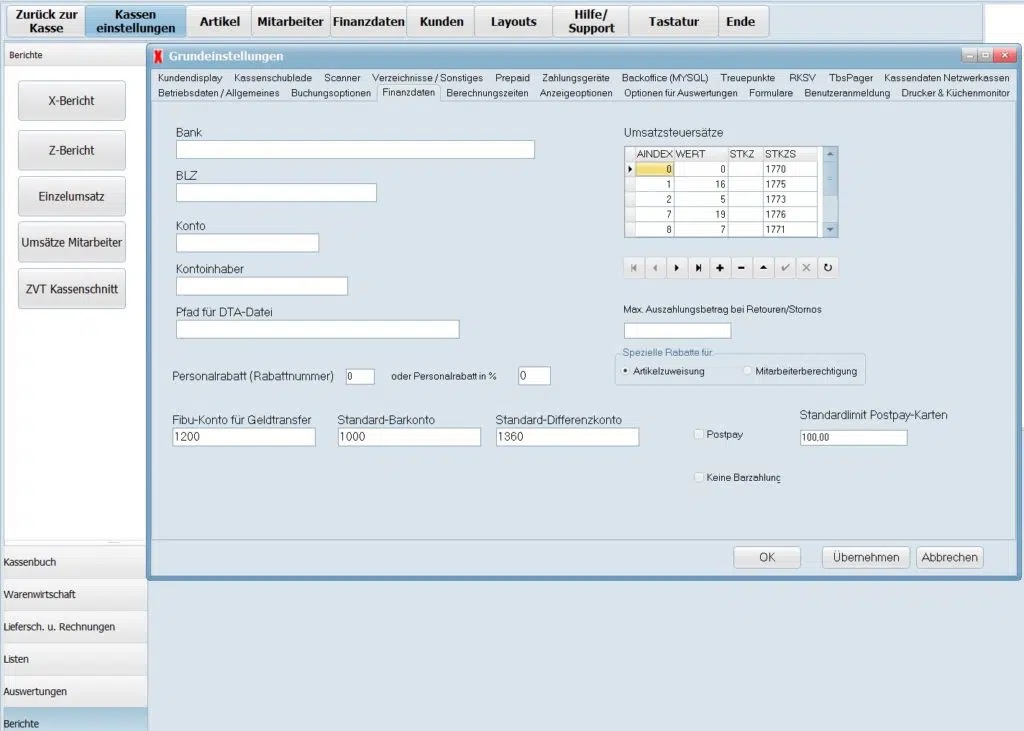
Schritt 3
Wechseln Sie in den Bereich Büro. Sämtliche Einstellungen werden im Backoffice getätigt.
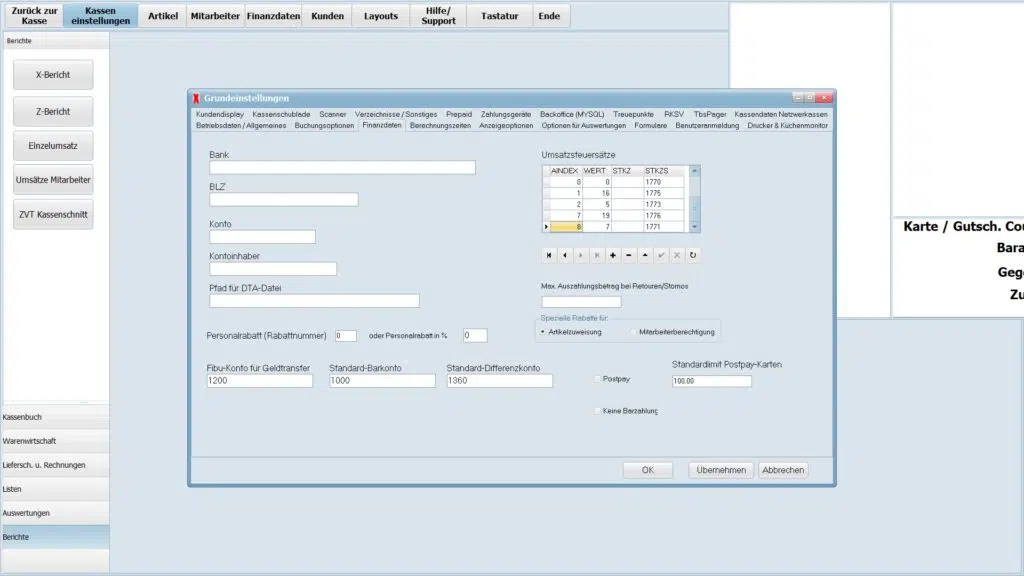
Schritt 4
Wählen Sie “Kasseneinstellungen”, dann “Grundeinstellung” und hier den Reiter “Finanzdaten”.
Rechts sehen Sie in einer Tabelle die aktuellen Umsatzsteuersätze. Klicken Sie auf das + Zeichen unterhalb der Tabelle und fügen Sie einen Steuercode 8 mit 19% ein und 9 mit 7%. Der Steuersatz 19% hat das Konto 1776 (SKR03) und 7% hat 1771 (SKR03). Tragen Sie diese Konten bitte auch ein. Jetzt sind die Steuersätze 19% und 7% doppelt in der Tabelle.
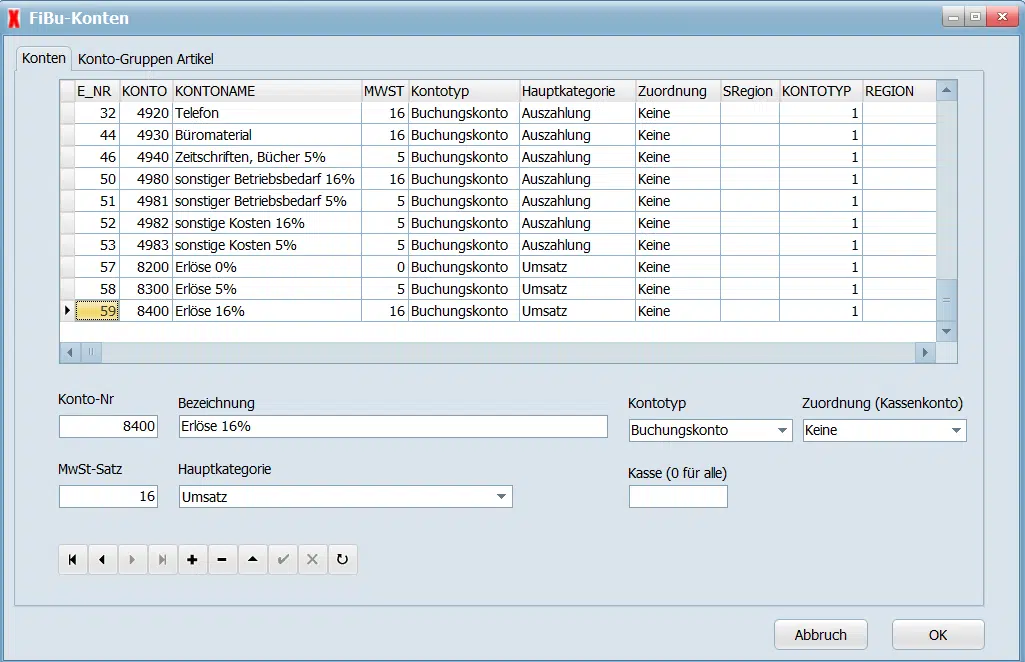
Schritt 5
Ändern Sie jetzt den Steuercode 1 auf 16% mit dem Konto 1775. Der Steuercode 2 ändern Sie auf 5% mit dem Konto 1773. In der Umsatzsteuer Tabelle stehen jetzt die Steuercodes
1 = 16% Konto 1775
2 = 5% Konto 1773
8 = 19% Konto 1776
9 = 7% Konto 1771
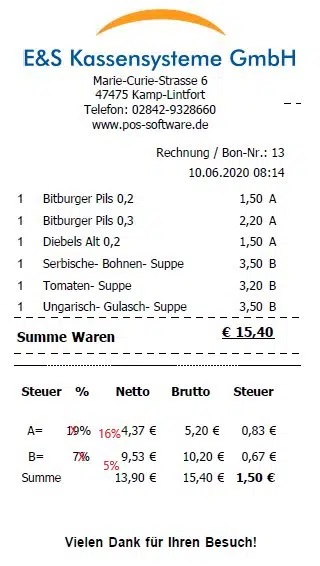
Schritt 6
Wenn Sie das Kassenbuch nutzen oder die DATEV Schnittstelle, dann ändern Sie bitte unter FIBU Konten die Umsatzsteuersätze und die Konten. Bitte nehmen Sie Rücksprache mit Ihrem Steuerberater. Die Beispielliste ist ohne Gewähr.
- SKR03 / SKR04
- 5% VST – 1568 / 1403
- 16% VST – 1575 / 1405
- 5% MWST – 1773 / 3803
- 16% MWST 1775 / 3805
- 5% Einkauf 3060 / 5110
- 16% Einkauf – 3062 / 5130
- 5 % Verkauf / Erlöse 8300 / 4300
- 16 % Verkauf / Erlöse 8400 / 4400
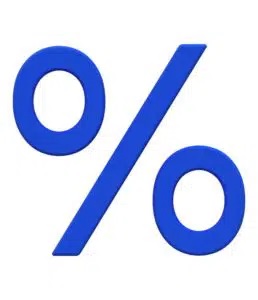
Schritt 7
Ändern Sie die Formulare
- Bonformular
- Rechnung A4
- Sammelrechnung A4
Im Fuß einer Rechnung sind oftmals Texte mit der Angabe des Steuersatzes. Diesen müssen Sie auch ändern.
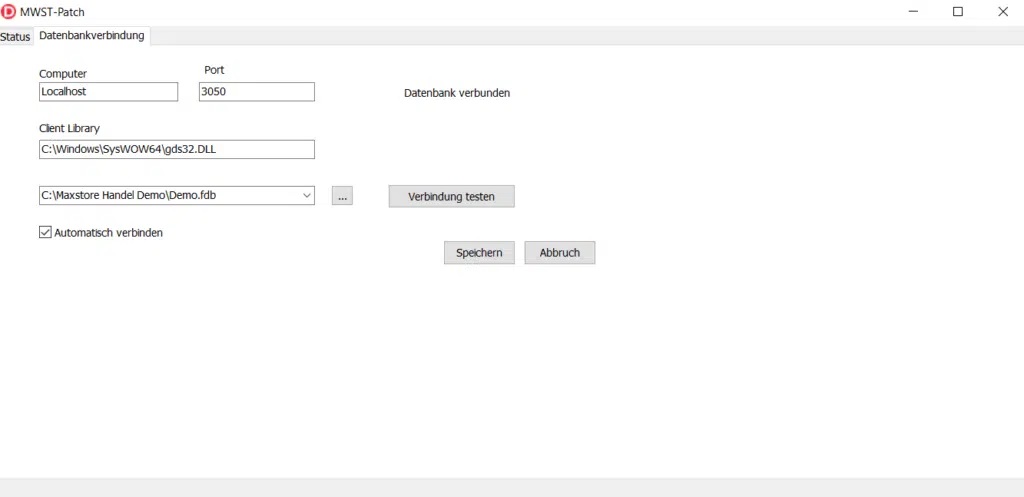
Schritt 8
MWST Programm zum Ändern der Umsatzsteuer und Preise
Das Programm zum Ändern der Umsatzsteuer ist für Wartungskunden kostenfrei. Kunden ohne Wartungsvertrag bestellen das MWST Umstellungsprogramm bitte hier .
Bitte nicht ohne Sicherung ausführen. Kontrollieren Sie die Änderungen. Ohne Gewähr. Kassenabschluss vorher ausführen.
Das MWST Programm beinhaltet:
- Automatische Anpassung der MWST Sätze 19% auf 16% und 7% auf 5%
- Rückstellung der MWST Sätze zum 31.12.2020
- Gastronomie Abfrage: Außerhaus / Innerhaus Steuersatz auf 5% setzten. Sicherung vorher nicht vergessen!
- Alter VK Preis wird automatisch in eine neue Preisebene geschrieben
- Preisanpassung mit frei bestimmbaren Faktor für die Preisreduzierung
- Auf alte Einstellungen zurücksetzten nach dem 31.12.2020
- Das Programm ändert nicht die FIBU Konten, diese müssen manuell geändert werden. Fragen Sie Ihren Steuerberater.
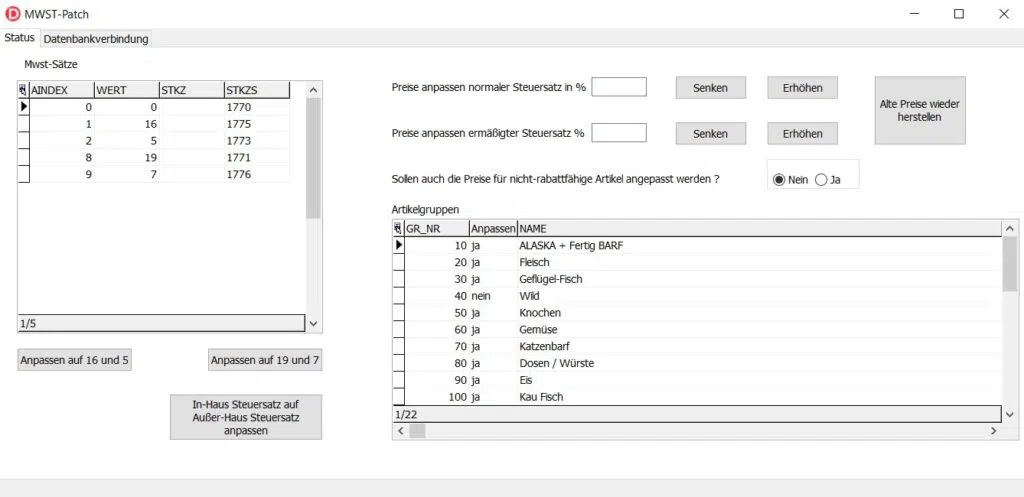
Schritt 9
Datenbankverbindung testen
- Nachdem Sie die Datensicherung durchgeführt haben und den Tagesabschluss erstellt wurde, kopieren Sie das Programm “MWST Patch” in das Hauptverzeichnis der Maxstore Kasse (in der Regeld auf c:/)
- Klicken Sie auf “Datenbankverbindung”
- Testen Sie ob die Verbindung korrekt ist indem Sie auf den Butteon “Verbindung testen” klicken.
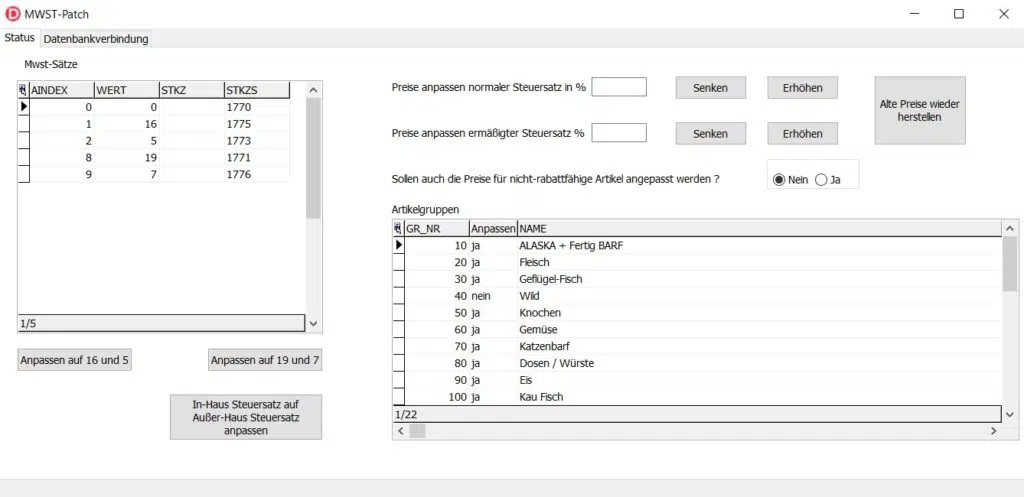
Schritt 10
MWST Sätze ändern
- Links haben Sie die Tabelle mit den aktuellen Steuercodes, Steuersätzen und Konten
- Der Button “Anpassen auf 16 und 5” bewirkt, dass die Steuercodes geändert werden. Nach Klick auf dem Button wird der Steuercode 1 mit 16 und der Steuercode 2 mit 5 angezeigt. 19% wird auf Code 8 und 7% auf Code 9 gelegt.
- Der Button “Anpassen auf 19 und 7” ändert die Codes auf den voherigen Zustand. Code 1 ist dann wieder 19% und Code 2 – 7%.
- Gastronomie: Wenn Sie den Steuersatz von “In-Haus” auf den “Außer-Haus” Steuersatz setzten möchten, dann klicken Sie auf den Button “In-Haus Steuersatz auf “Außer-Haus” Steuersatz anpassen”. Beide Steuersätze stehen dann auf 5%.
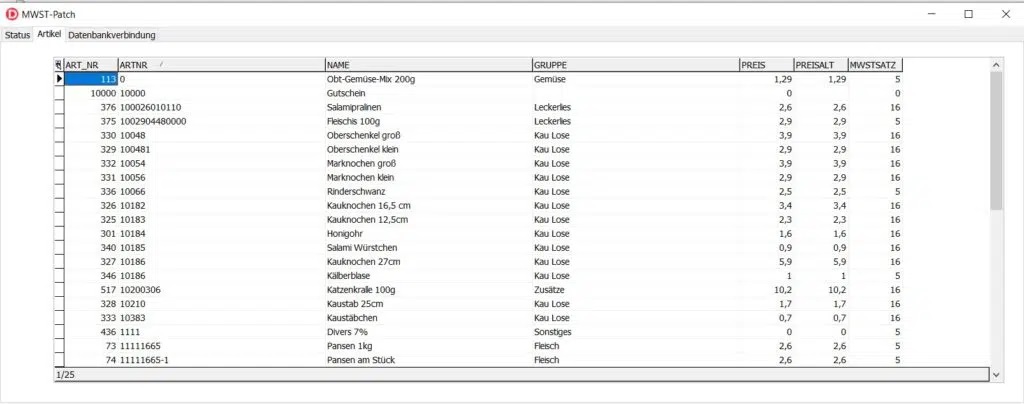
Schritt 11
Preise ändern
- Sie können die Preise ändern für den normalen und ermäßigten Steuersatz zu einem beliebigen Faktor in %. Tragen Sie eine Zahl in das Feld Faktor ein.
- Sie haben die Möglichkeit die Preise zu “Senken” oder zu Erhöhen. Der alte Preis wird in eine VK Preisebene geschrieben und bleibt erhalten.
- Mit “Alle Preise wieder herstellen” stellen Sie den Ursprungszustand wieder her.
- Nicht-Rabattierfähige Artikel können aus der Preisanpassung ausgenommen werden, z.B. Zeitschriften oder Zigaretten.
- Sollen bestimmte Artikelgruppen keine Preisänderung erhalten, stellen Sie bei “Anpassen” den Schalter auf nein.

Schritt 12
Preise kontrollieren
- Nach einer Preisänderung prüfen Sie die Preise indem Sie auf den Reiter “Artikel” klicken.
- In der Tabelle ist der Aktuelle Preis, der alte Preis und der aktuelle Steuersatz ersichtlich.
Mit Wartungvertrag
- Sie erhalten das Upgrade für die Preisänderung kostenfrei
- Das Update stellen wir zum Download zur Verfügung
- Bitte vorher eine Sicherung durchführen
- Wenn wir das Upgrade einspielen sollen und die Formulare ändern, fragen Sie bitte per E-Mail nach einem Termin. Kosten je Stunde 60,00 Euro netto – bitte vorher bestellen
Ohne Wartungsvertrag
- Das Upgrade für die Preisänderung kostet 190,00 Euro netto inkl. 1 Stunde Fernwartung – bitte vorher bestellen
Das Upgrade ist über E-Mail zu bestellen – info@pos-software oder im WEBShop zu kaufen. Sie erhalten einen Vorkassenrechnung, wenn wir das Upgrade einspielen sollen. Umstellungen ohne Bestellung sind aufgrund der Vielzahl von Kunden nicht möglich.